ps快速抠图(魔棒,快速蒙版,颜色选择,索套)
1、ps抠图方法有很多,每一种都有其优势劣势和各自适用范围。这里主要介绍魔棒,索套,滤镜,颜色选择几种抠图技巧。蒙版、通道、钢笔工具虽然强大,但比较费解,这里先不阐述。


2、魔棒工具:想必是初学者最好用的工具了。用法简洁明了。近来的版本中出现了快速选择工具,这个新增的工具很好用,即便是复杂的抠图也能够实现。不妨去试一下,会有意想不到惊喜。

3、索套工具:这是除钢笔以外差不多最常用最万能工具了。抠图主要使用磁性索套工具,它会根据颜色自动识别自动套上去,也很好用。

4、颜色选择:这个主要是用来扣单一颜色背景。
1.先用吸管工具吸取单一颜色。
2.依次打开选择-色彩范围。由于之前已经用吸管工具吸取了颜色,所以会自动选择好定的颜色。调整颜色容差,确定就建立好选区了。
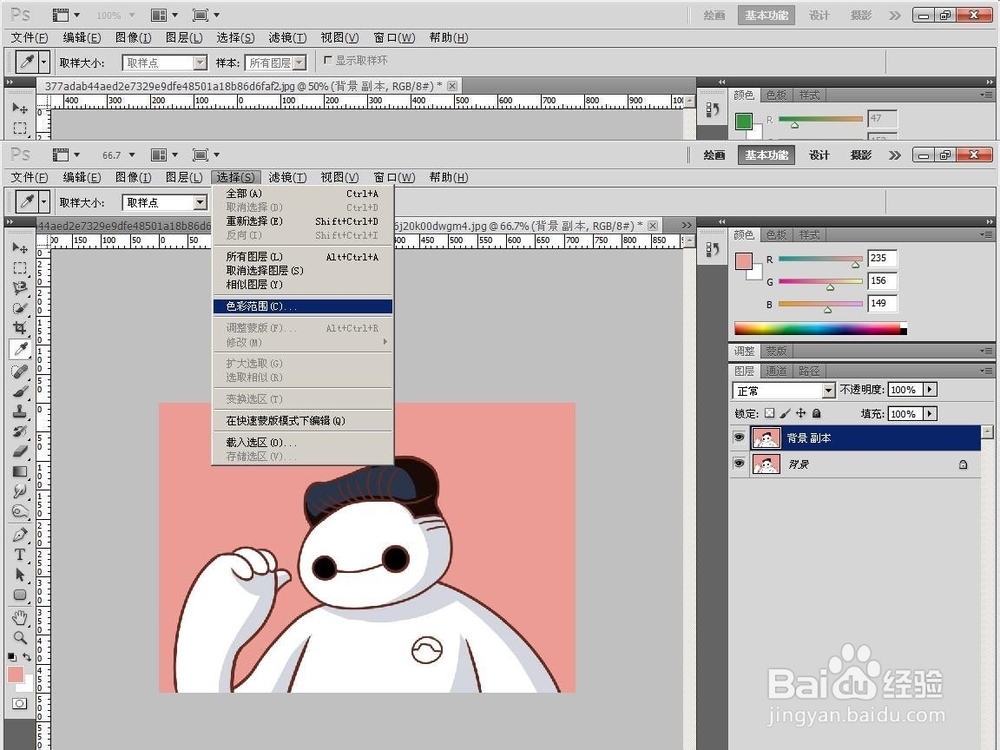

5、滤镜:有些滤镜有抠图功能。这里主要介绍一下“抽出”滤镜。这个滤镜在细节抠图,尤其是毛发上很有用。在早期ps中直接有,一些新版的可能要去网上先下载这个滤镜。
点击滤镜-抽出,再打开滤镜后先用边缘高光工具把边缘画出来,边缘一定要包含在绿色中。然后填充工具填充再预览。最后用清除工具进行修改,多的直接擦掉,少的按住alt键补会来。

6、总结:这几种方法各有优点,在熟练了之后最好是混合使用。比如:可以先用魔棒工具抠出大致图形,然后用索套工具处理细节问题。


声明:本网站引用、摘录或转载内容仅供网站访问者交流或参考,不代表本站立场,如存在版权或非法内容,请联系站长删除,联系邮箱:site.kefu@qq.com。
阅读量:72
阅读量:72
阅读量:170
阅读量:112
阅读量:141